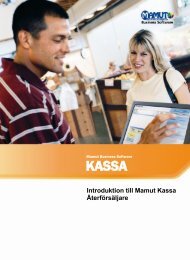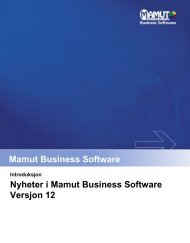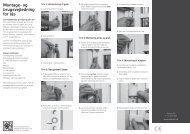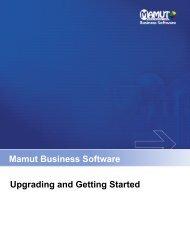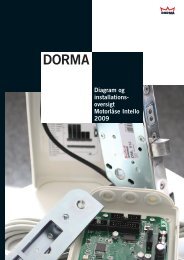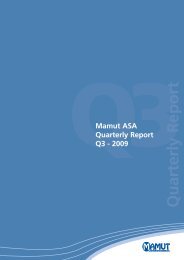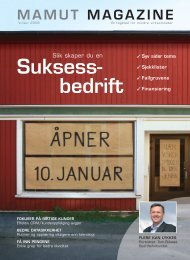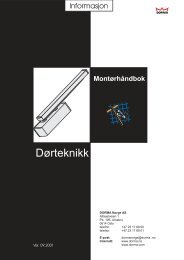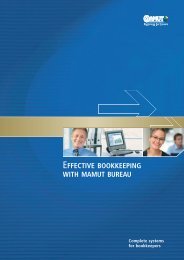Bruger manual - Mamut ServiceSuite WebShop
Bruger manual - Mamut ServiceSuite WebShop
Bruger manual - Mamut ServiceSuite WebShop
Create successful ePaper yourself
Turn your PDF publications into a flip-book with our unique Google optimized e-Paper software.
5.4. Opret dørskemaFanen ”Dørskemaer” indeholder alle de tidsskemaer der automatisk styrer K-enhedensønskede dørtilstand (Ulåst/låst).Følgende dørtilstande kan vælges:Låst: Denne tilstand låser døren på et givet tidspunkt.Ulåst: Denne tilstand sætter døren ulåst på et givet tidspunkt.Betinget Ulåst: Denne tilstand sætter døren i ulåst tilstand, efter en gyldig bruger harbetjent døren, inden for et givet tidspunkt.Vindue der viser tidsskema for dørtilstande for kontorbygningen (eksempel)Et nyt skema oprettes på følgende måde:1) Klik på fanen ”Dørskemaer” i vinduet skemaer2) Klik på ikonen ”Tilføj”3) Indtast navn for tidsskemaet4) Vælg dag mandag til søndag ved at klikke på fanen5) Klik på ikonet ”Tilføj”6) Indsæt start-/stop tid samt tilstand og tryk ”OK”7) Gentag proceduren 4 til 6 til alle tiderne er indtastet8) Klik på Ikonet ”OK”Kopier fraSletSlet alleImporter: Tider fra andre dage kan kopieres til den dag, man er på, ved at trykkepå ikonet ”Kopier fra”, hvilket gør det lettere at lave flere ens dage.: Slette indtastede tider for den valgte dag.: Slette alle indtastede tider i det valgte tidsskema.: Importer et tidsskema kan med fordel bruges, hvis der skal oprettes ettidsskema, der minder om et allerede oprettet tidsskema.NB! Denne funktion slette alle eksisterende tider i tidsskemaet.PR-MASTER brugervejledning Side 20 RACS Software